缘起
闲置下来的小主机在黄鱼上卖不出去,加上最近网心云的小盒子业务收益惨兮兮,就生了重跑网心x86业务的想法,正好小主机装了pve,准备尝试下在虚拟机环境下跑网心云x86业务咋样,也把闲置小主机利用起来,说干就干。
折腾
小主机cpu是j6413,双开网心云应该没问题,pve早早的安装好了,装的最新版本,直接进后台操作。
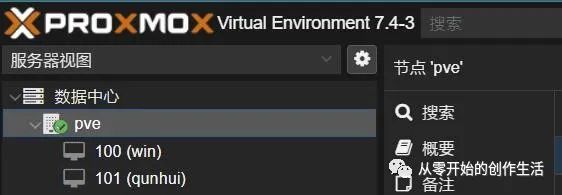
首先提前去网心云官网下载好镜像文件,推荐用这个ISO镜像,更新得比较快。然后来到pve后台,如图示操作,把ISO文件上传到pve。
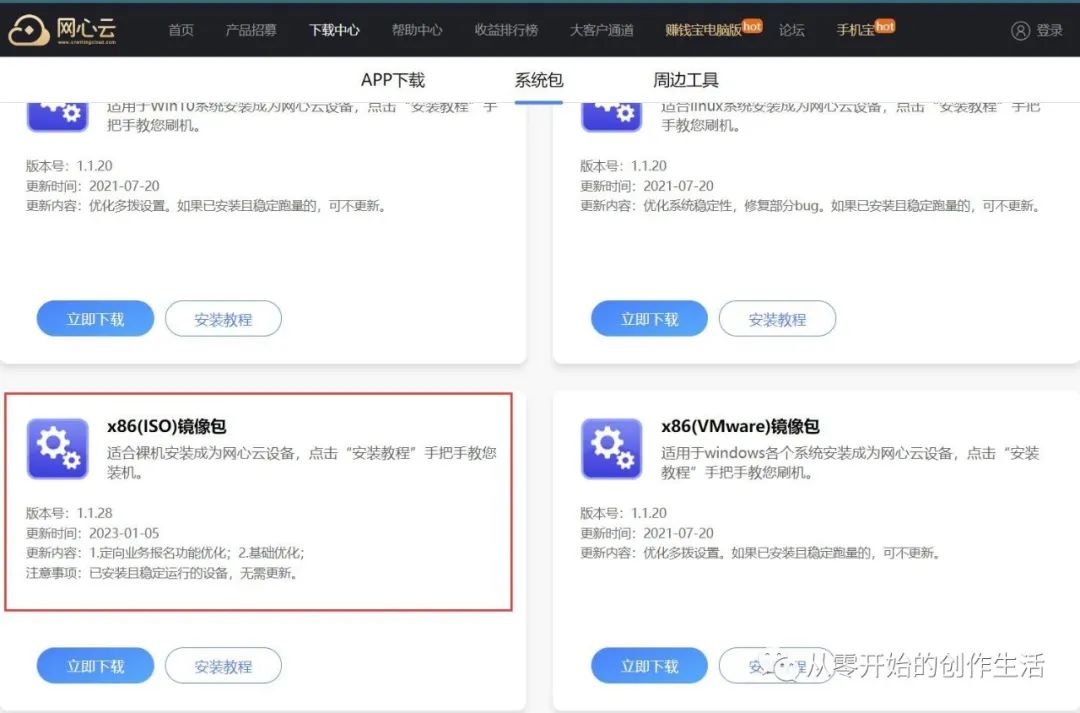
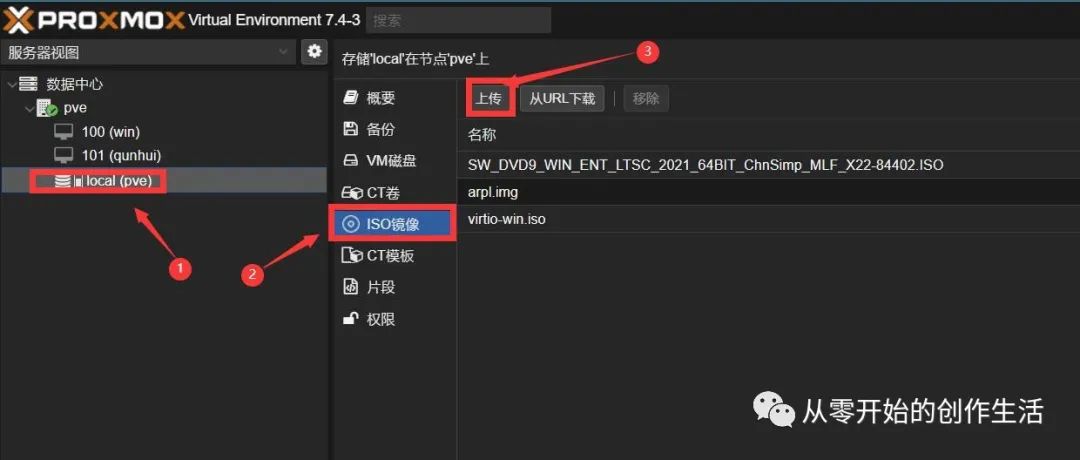
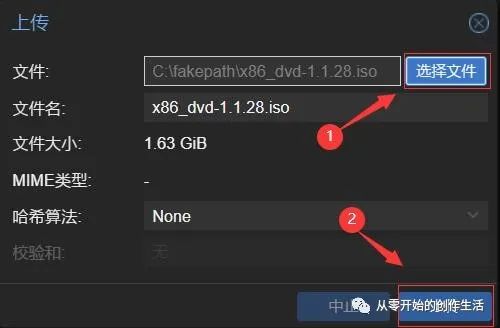
然后回到主界面,点击右上角的“创建虚拟机“创建一个虚拟机。

接下来就是经典的创建虚拟机流程,常规界面,名称随意,开机自启可以勾选下;操作系统界面,如图示,ISO镜像那里选择刚才上传的镜像,其他默认即可;系统这个页面默认即可;磁盘这里,“总线/设备”选SATA,大小分配个10g就够了;
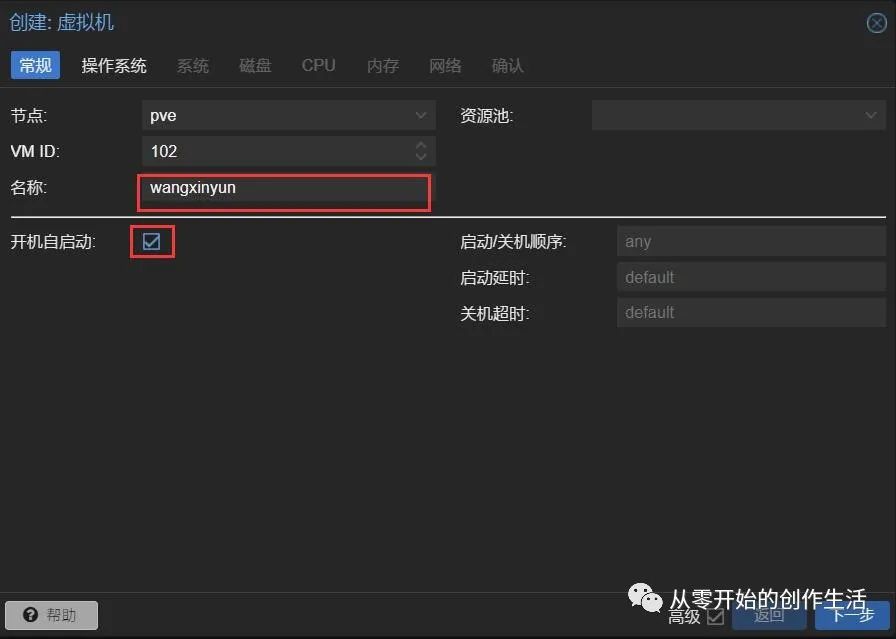
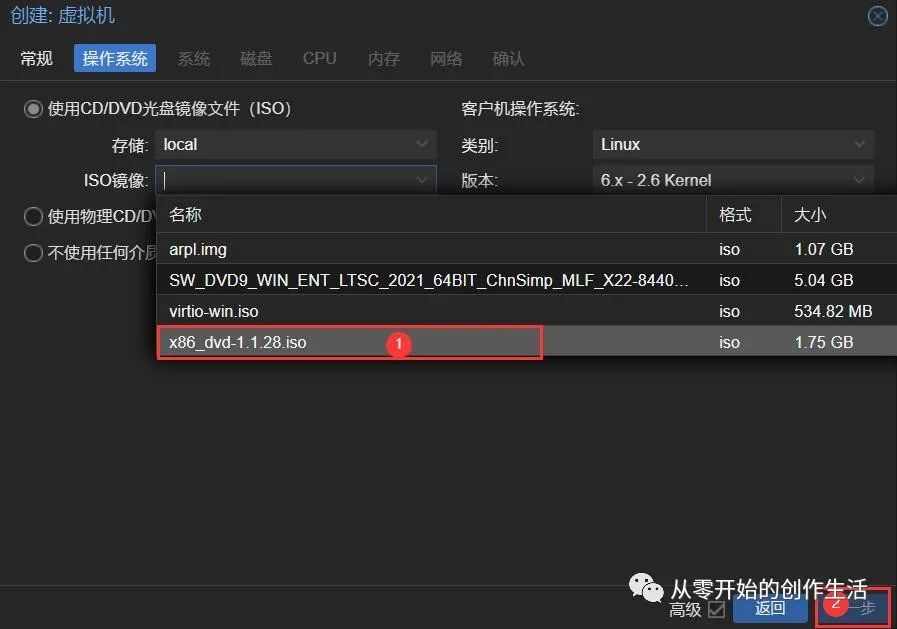
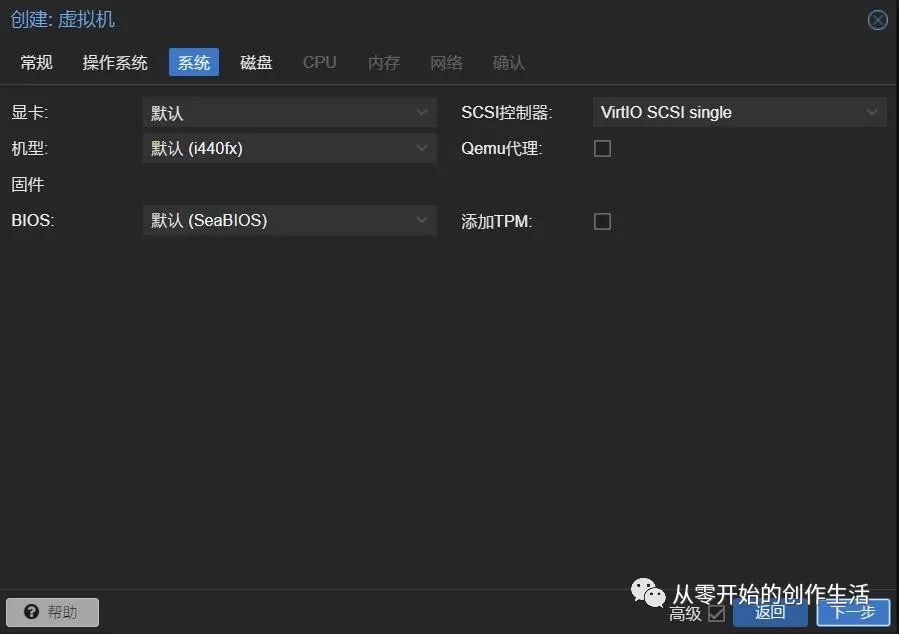
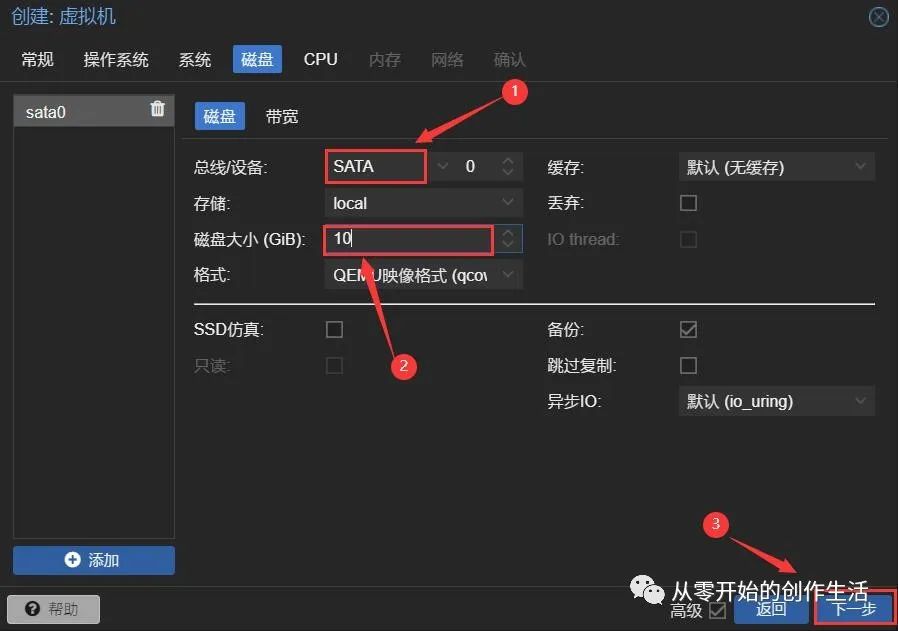
接下来到了CPU设置界面,按需分配,我这里就分配个两核足矣,然后“类别”选择host传说性能会好一些;内存按需给就行,我这里给了4g,网络界面一般默认即可,除非你有啥别处心裁的设置,确认无误后不要勾选“创建后启动”然后完成创建。
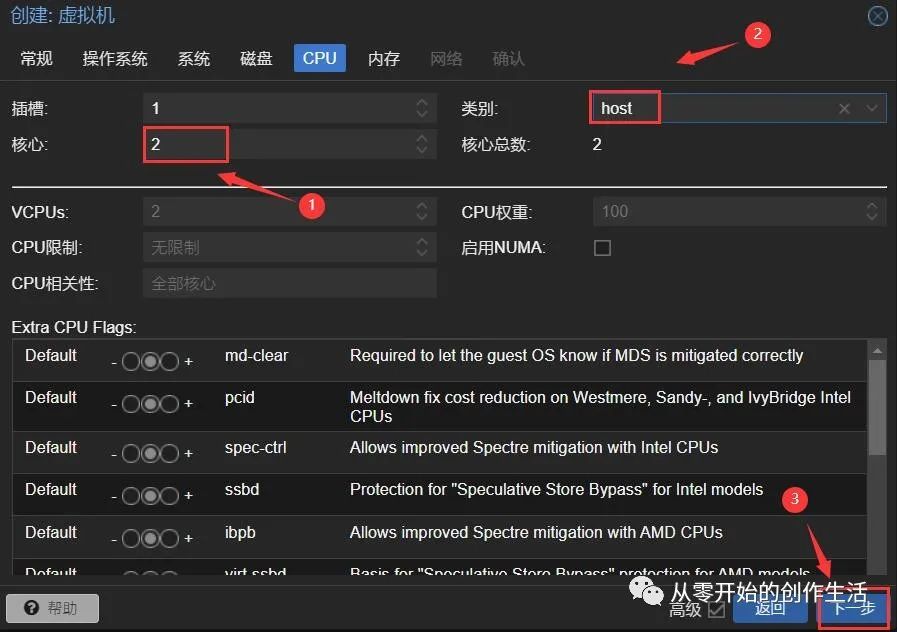
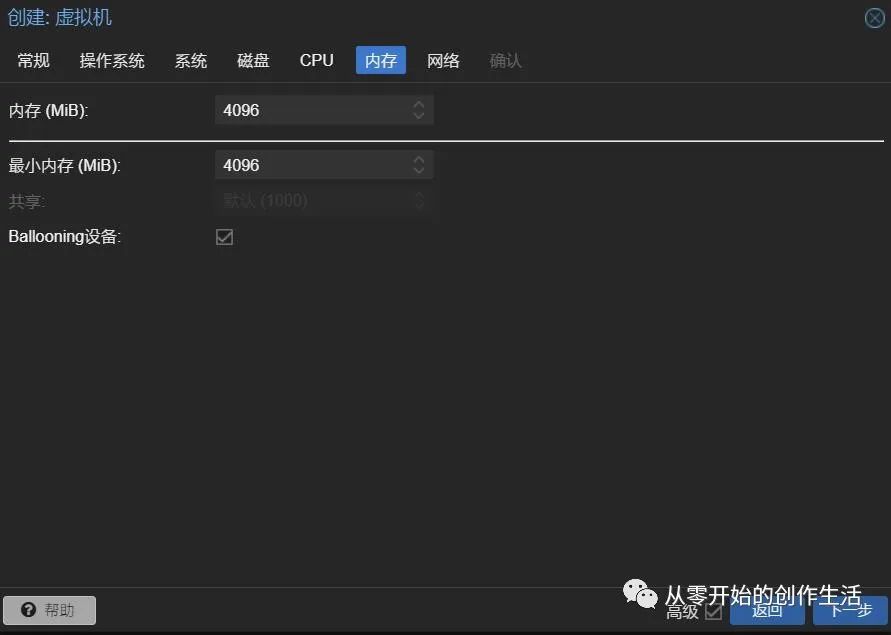
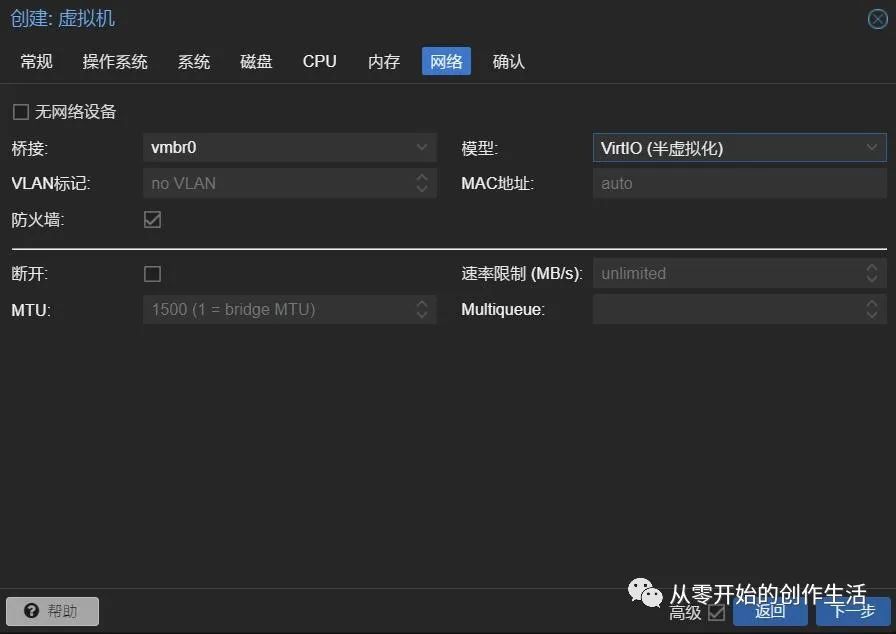
然后来到“shell”界面,在命令行输入ls /dev/disk/by-id/查看硬盘id,如图示,要找到硬盘而不是硬盘分区;然后再输入qm set 102 -sata1 /dev/disk/by-id/ata-Lenovo_SSD_SL700_480G_xxxxxxx7836将存储盘直通给虚拟机,这里102是虚拟机的id,由于我们刚才挂了个sata盘在虚拟机下,所以这里是sata1要是再挂一块的硬盘的话就得改为sata2,ata-后面填刚才获取到的硬盘id,回车出现如图示内容就好了。
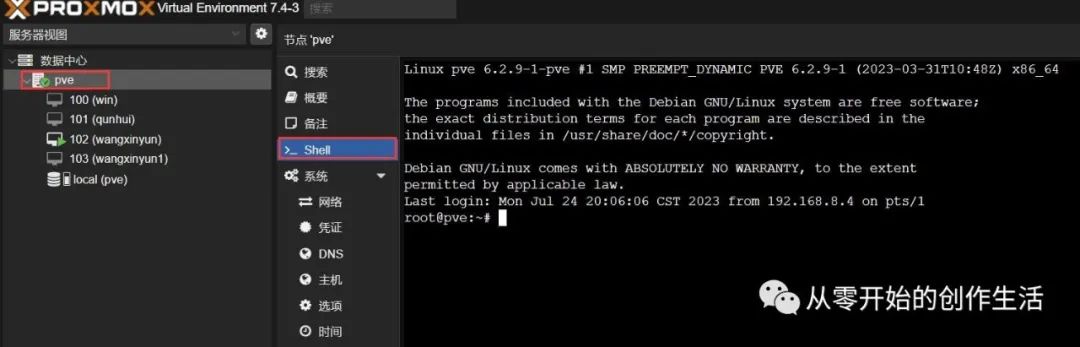


这时候我们来到虚拟机的“硬件”栏目,就可以看到刚才直通的硬盘,双击硬盘,弹出的对话款里把“SSD仿真”给勾选上。
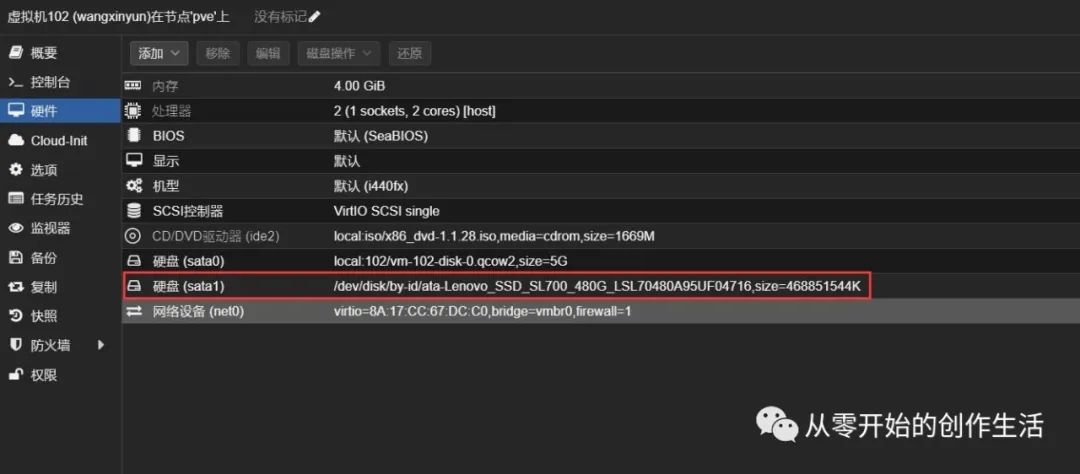
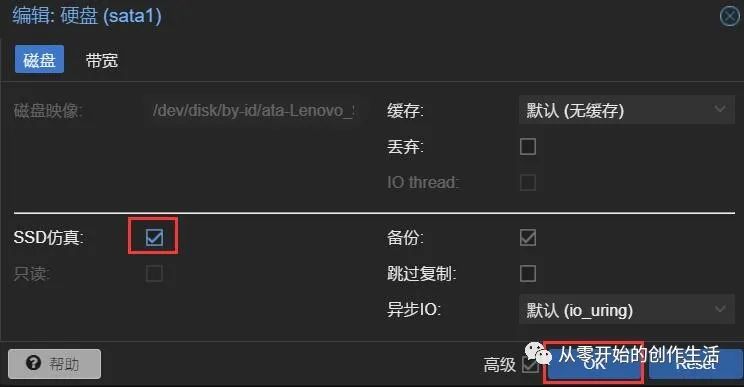
接下来直接启动虚拟机,安装步骤和物理机安装网心x86一样,可以参考网心官方教程或者我以前写的文章。安装好后关机,把ISO驱动器给移除了免得再从这里启动。
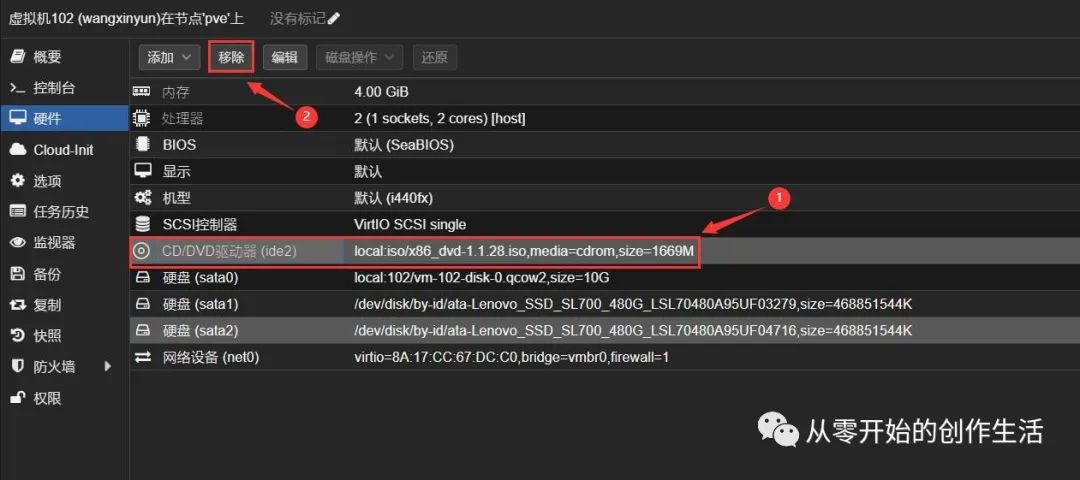
总结
用虚拟机就是舒坦,搞错了推倒重来是真方便,不知道收益如何了,过两天来看看收益吧。























 1294
1294

 被折叠的 条评论
为什么被折叠?
被折叠的 条评论
为什么被折叠?








